Cómo mostrar los últimos vídeos del canal de YouTube en WordPress
¿Quieres mostrar los últimos vídeos de un canal de YouTube en tu sitio web de WordPress?
YouTube es la plataforma de vídeo más popular del mundo. Si añades vídeos de tu canal de YouTube a tu sitio web, puedes conseguir más visitas y aumentar el compromiso.
En este artículo, te mostraremos cómo mostrar los últimos vídeos de tu canal de YouTube en WordPress paso a paso.
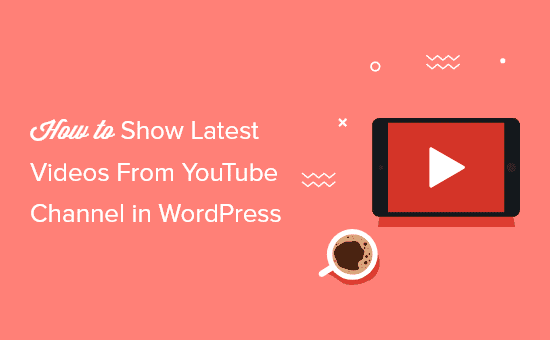
¿Por qué mostrar los vídeos de tu canal de YouTube en WordPress?
Si añades tu canal de YouTube a WordPress, conseguirás más ojos para tu canal de YouTube, al tiempo que harás que tu sitio web sea más atractivo.
Cuando tus visitantes ven vídeos de YouTube en tu sitio web, permanecen en él más tiempo, lo que repercute positivamente en tu SEO de WordPress
Por defecto, WordPress te permite incrustar un solo vídeo de YouTube en tus entradas y páginas, pero no puedes añadir un canal entero
Por suerte, puedes añadir fácilmente tu canal de YouTube a tu sitio de WordPress con la ayuda de un plugin de WordPress. Esto te ahorrará mucho tiempo, ya que mostrará automáticamente los últimos vídeos del canal.
Dicho esto, vamos a ver cómo mostrar los últimos vídeos de tu canal de YouTube en WordPress fácilmente
Cómo mostrar los últimos vídeos de tu canal de YouTube en WordPress
Recomendamos utilizar el Feeds para YouTube de Smash Balloon para añadir tu canal de YouTube a WordPress y mostrar tus últimos vídeos. Es el mejor plugin de galería de vídeos de YouTube para WordPress utilizado por más de 1,6 millones de sitios web
Nota: Hay una versión pro del plugin disponible que te da más control sobre cómo se muestra tu canal, pero usaremos la versión gratuita para este tutorial ya que tiene la función de incrustación del canal de YouTube
Lo primero que tienes que hacer es instalar el plugin gratuito Fuentes para YouTube plugin. Para más detalles, consulta nuestra guía paso a paso sobre cómo instalar un plugin de WordPress.
Tras la activación, tienes que ir a Feeds para YouTube " Feeds para YouTube y luego haz clic en el botón "Conectar con YouTube para crear un feed".
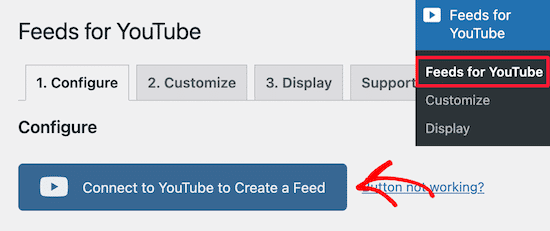
Esto te llevará a una pantalla en la que se te pedirá que inicies sesión en tu cuenta de Google.
Tienes que elegir la cuenta que está vinculada a tu canal de YouTube.
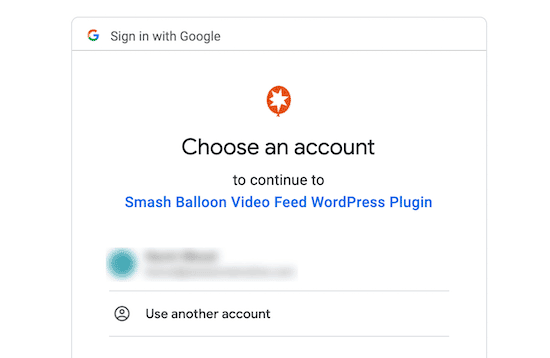
A continuación, introduce la contraseña de tu cuenta de Google
A continuación, haz clic en el botón "Permitir" cuando se te pida
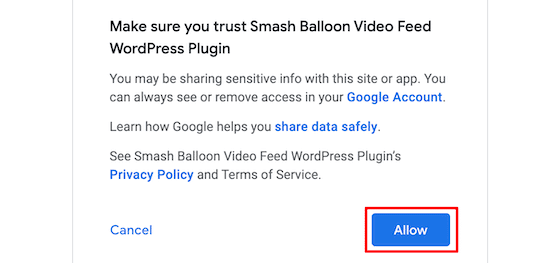
Esto te devolverá a tu panel de administración de WordPress.
Deberías recibir una notificación de que tu cuenta se ha conectado con éxito
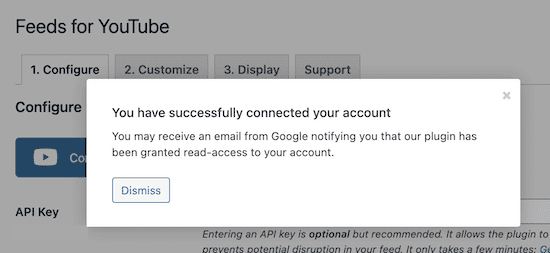
Después, haz clic en la opción de menú "Personalizar" en la parte superior de la pantalla
Aquí puedes ajustar cómo se mostrará el feed de tu canal de YouTube. Mantendremos la configuración por defecto, pero puedes personalizar tu feed como quieras
En la sección de configuración "General", puedes controlar la anchura y la altura de tu feed y el color de fondo
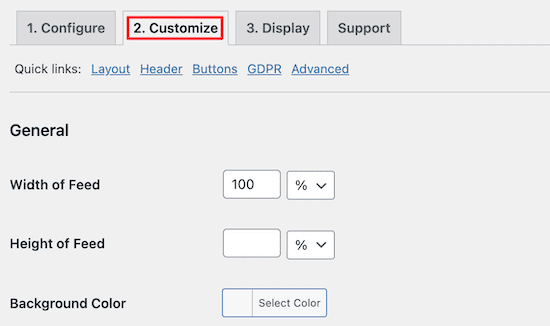
Después, puedes seleccionar el tipo de diseño visual para tu canal en la sección "Diseño".
Puedes elegir entre Rejilla, Galería y Lista. Si seleccionas Rejilla o Galería, también puedes establecer el número de columnas
A continuación, puedes elegir el número de vídeos que quieres cargar inicialmente
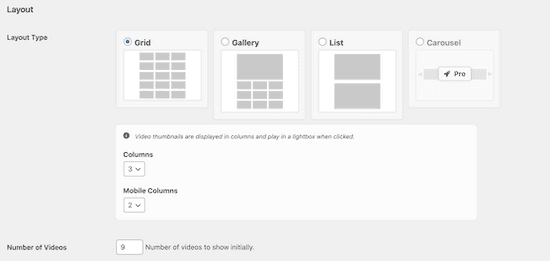
Una vez hecho esto, puedes controlar el aspecto de tu cabecera en la sección "Cabecera".
Simplemente desmarca las casillas si no quieres que se muestre la cabecera o la descripción del canal.
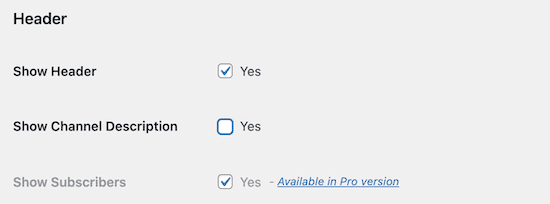
A continuación, en la sección "Botón de cargar más", puedes cambiar cómo se muestra este botón en tu sitio.
Puedes mostrar u ocultar el botón y cambiar el color y el texto
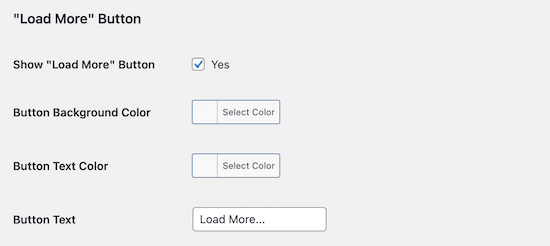
Debajo, puedes personalizar el botón de suscripción de la misma manera.
Si haces algún cambio, asegúrate de hacer clic en el botón "Guardar cambios" antes de salir de la pantalla.
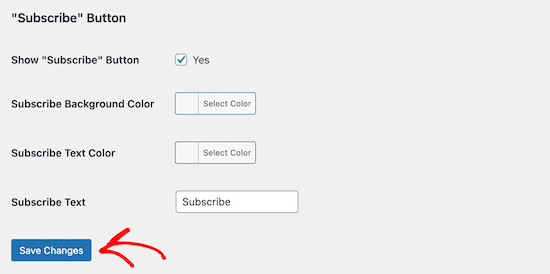
Ahora es el momento de añadir tu canal de YouTube a tu sitio web de WordPress.
Simplemente navega a Páginas " Añadir nuevo y luego dale un nombre a tu página.
A continuación, haz clic en el icono "Añadir bloque".
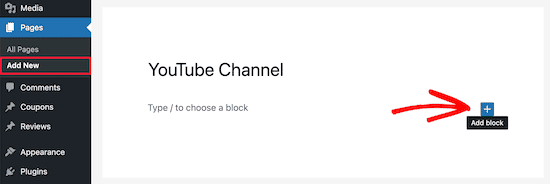
Esto hace que aparezca el menú de bloques de WordPress.
Simplemente escribe "YouTube" en el cuadro de búsqueda y luego selecciona el bloque "Feeds para YouTube".
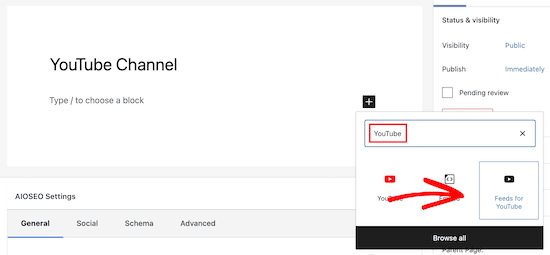
Esto añadirá automáticamente tu feed de YouTube a tu página. Por último, haz clic en el botón "Publicar" o "Actualizar" para que tu página esté activa.
Ahora tus visitantes pueden ver tu canal de YouTube en tu sitio de WordPress
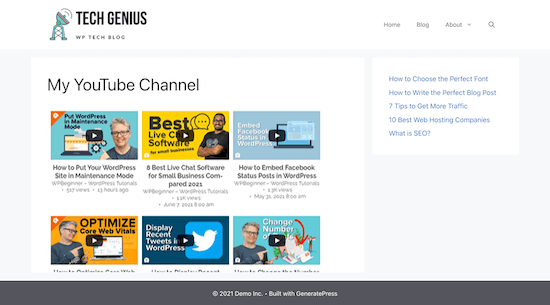
A medida que publiques nuevos vídeos en tu canal de YouTube, aparecerán automáticamente en tu página.
Mostrar los últimos vídeos del canal de YouTube en la barra lateral de WordPress
Además de añadir los últimos vídeos de tu canal de YouTube a una página de WordPress, también puedes querer mostrar tus últimos vídeos en tu barra lateral.
Para hacer esto, navega a Apariencia " Widgets y luego haz clic en el icono "Añadir bloque" para añadir un nuevo bloque.
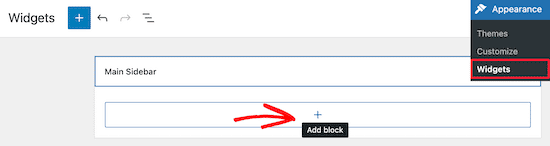
Después, escribe "YouTube" en la barra de búsqueda.
A continuación, selecciona el bloque "Feeds para YouTube", de forma similar a la anterior.
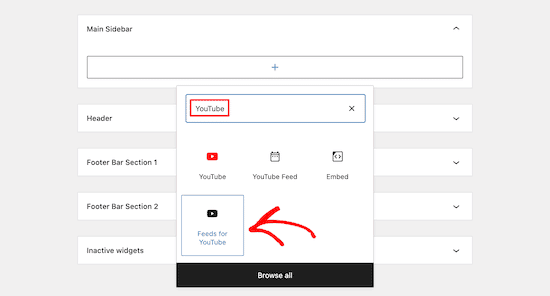
Esto insertará automáticamente el feed de tu canal de YouTube en tu barra lateral.
A continuación, debes hacer clic en el botón "Actualizar" para guardar tu widget de la barra lateral.
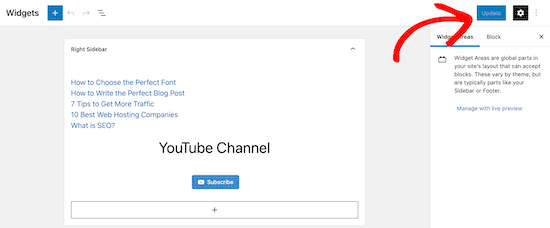
Los vídeos de tu canal de YouTube se mostrarán ahora en tu barra lateral de WordPress
Al igual que en el caso anterior, tus vídeos más recientes se mostrarán automáticamente en la parte superior de la barra lateral
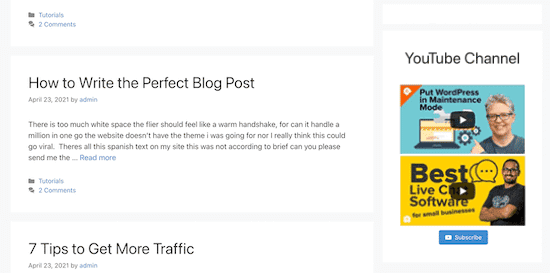
Esperamos que este artículo te haya ayudado a saber cómo mostrar los últimos vídeos de un canal de YouTube en WordPress. Quizás también quieras ver nuestra guía sobre cómo iniciar tu propio podcast, o nuestra comparación del mejor software de chat en vivo para pequeñas empresas.
Si te ha gustado este artículo, suscríbete a nuestro Canal de YouTube para los videotutoriales de WordPress. También puedes encontrarnos en Twitter y Facebook.
Si quieres conocer otros artículos parecidos a Cómo mostrar los últimos vídeos del canal de YouTube en WordPress puedes visitar la categoría Plugins.
Deja un comentario

¡Más Contenido!